Jak ukládat vaše data
Krok 1: Přihlášení
Chcete-li zahájit vložení nové datové položky, musíte se nejprve přihlásit. Klikněte na 'Přihlásit se' pod 'Můj účet' v menu na pravé straně.
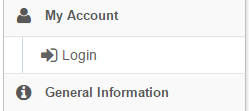
Krok 2: Zahájení vkládání nové položky dat
Nyní máte novou položku v menu 'Uložení dat' pod 'Můj účet'. Klikněte na 'Uložení dat' a přejděte na obrazovku pro uložení dat.
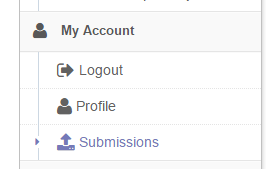
Nyní byste měli být na hlavní stránce pro uložení dat, kde se můžete dívat na svá neúplná/archivní uložená data. Klikněte na odkaz 'Zahájit nové uložení dat' pro zahájení vkládání nové datové položky.
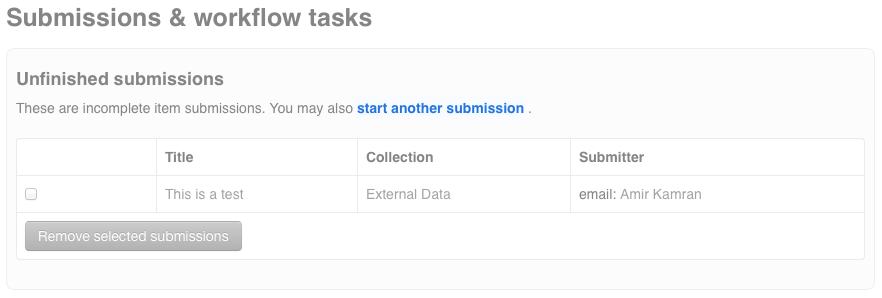
Krok 3: Vyberte druh dat
Zahájili jste vkládání nové položky dat. V následujících několika krocích budete poskytovat podrobnosti o nové položce a nahrávat vaše soubory s daty. Nejprve vyberte druh dat, která chcete uložit.
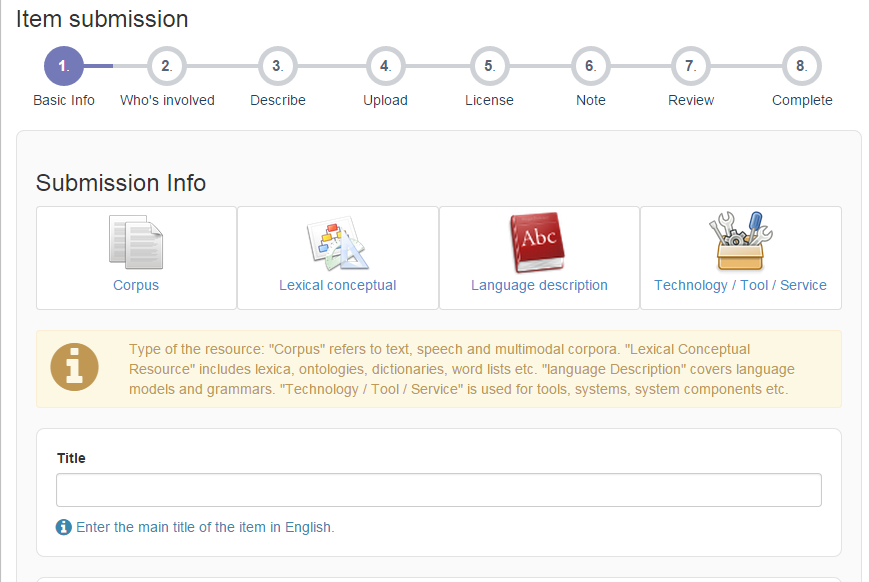
Klikněte na jedno z tlačítek, např. 'Korpus'. Pokračujte podáním základních informací, jako je název vkládané položky. Klikněte na 'Další' pro pokračování.
Krok 4: Popište svou vkládanou položku
V následujících dvou krocích poskytnete víc detailů o své položce. Nejprve popište osoby, organizaci a projekty spojené s vkládanou datovou položkou.
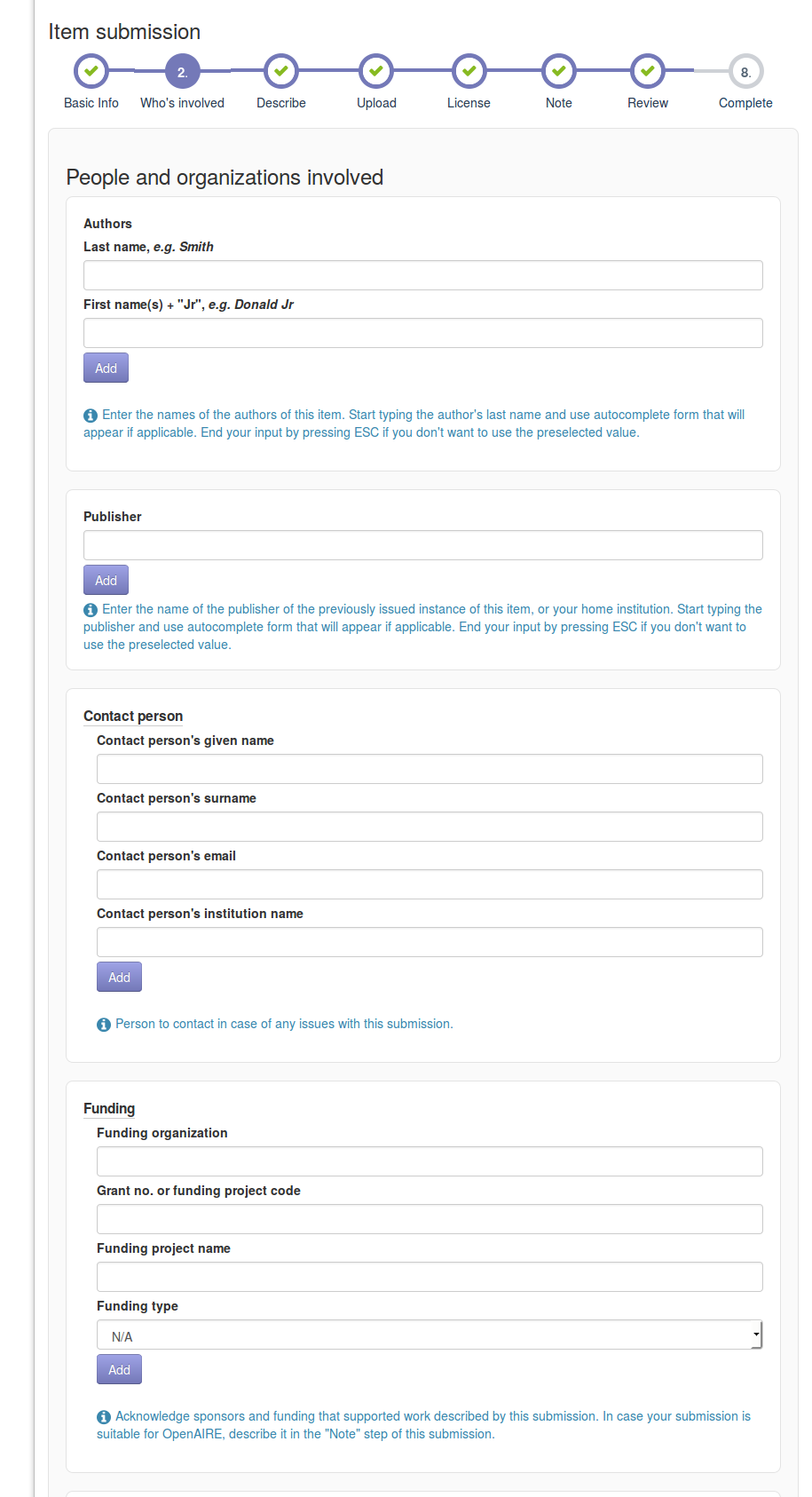
Dále přidejte svůj popis, vyplňte jazyk atd.
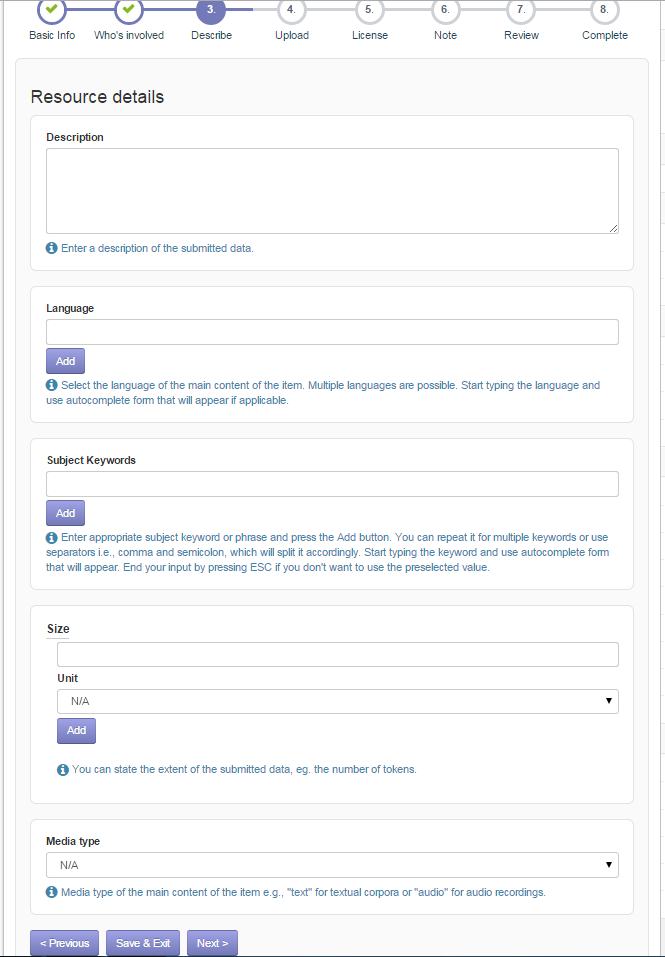
Po vyplnění potřebných informací klikněte na tlačítko 'Další' pro nahrání souborů.
Krok 5: Nahrávání souborů
V tomto kroku budete nahrávat soubory, které jsou součástí vámi ukládaných dat. Pokud žádné soubory nemáte, můžete tento krok přeskočit kliknutím na 'Další'. Soubory lze přidat kliknutím na tlačítko 'Procházet' nebo můžete soubory přetahovat do šedé oblasti s textem 'Přetáhněte soubory sem'.
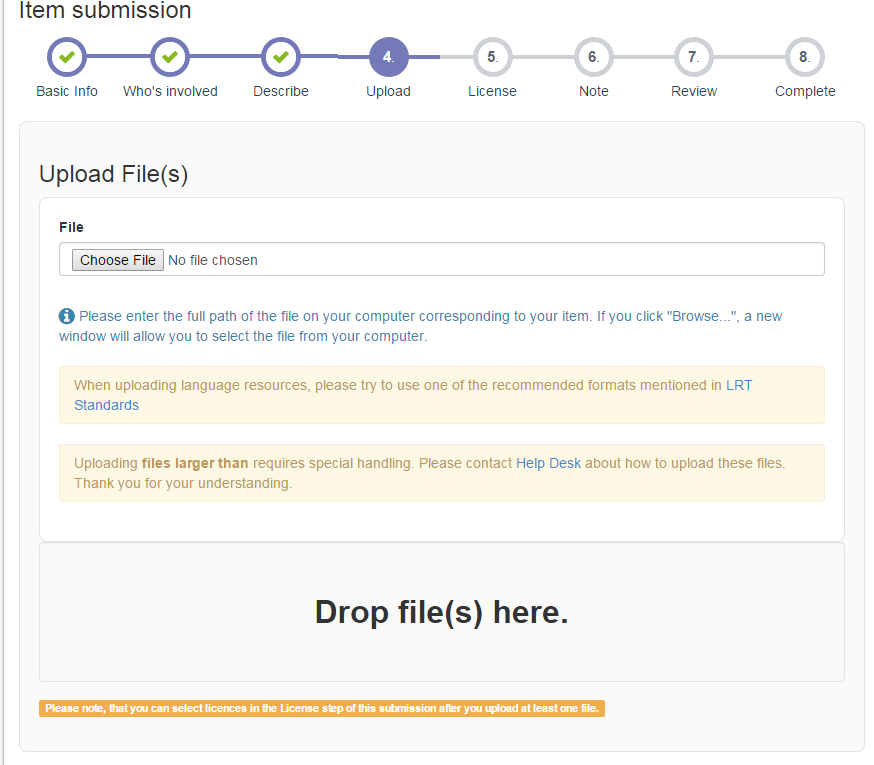
Výběrem nahrávání souborů se otevře dialogové okno, v němž můžete zadat popis každého souboru. Chcete-li zahájit nahrávání souboru, klikněte na tlačítko 'Začít nahrávání'.
Jakmile je nahrávání souboru(ů) ukončeno, zmáčkněte tlačítko 'OK' pro uzavření dialogového okna. Nyní můžete buď přidat další soubory nebo můžete smazat či upravit již ty nahrané. Jakmile práci s datovými soubory dokončíte, stiskněte tlačítko 'Další' a můžete pokračovat výběrem licence.
Krok 6: Výběr licence
Pokud nahrajete alespoň jeden soubor, musíte v tomto kroku vybrat licenci, pod kterou chcete, aby byla vaše data distribuována (data bez licence jsou nepoužitelná, protože uživatel by nevěděl, za jakých podmínek je může používat!)
Prosím přečtěte si pečlivě Smlouvu o distribuci dat a klikněte na červené políčko na znamení souhlasu se smlouvou (po kliknutí červené políčko zezelená).
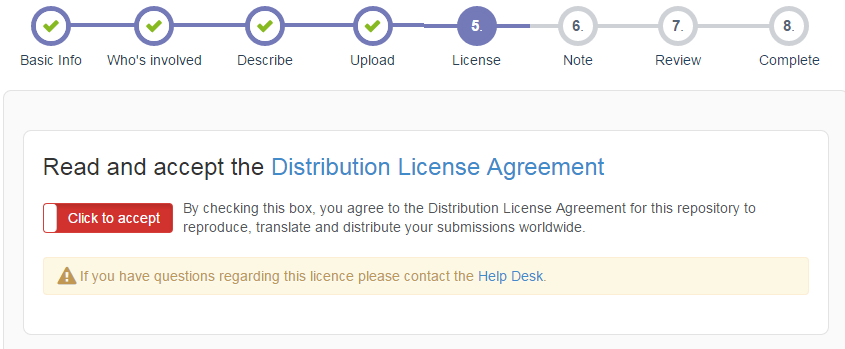
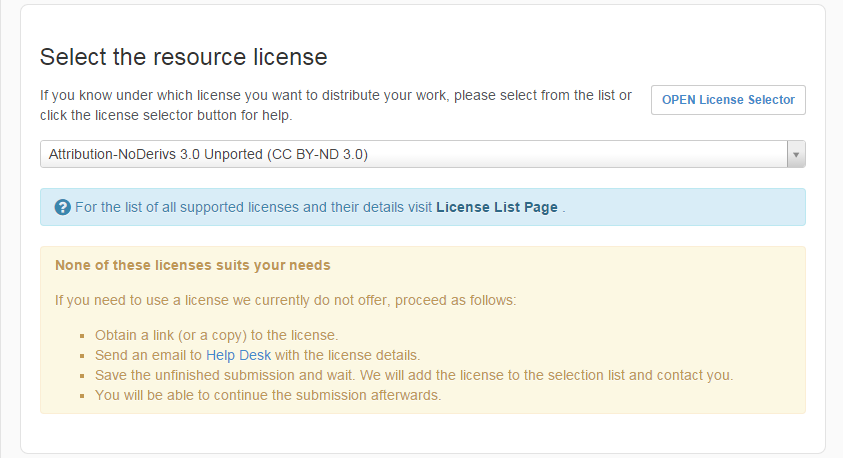
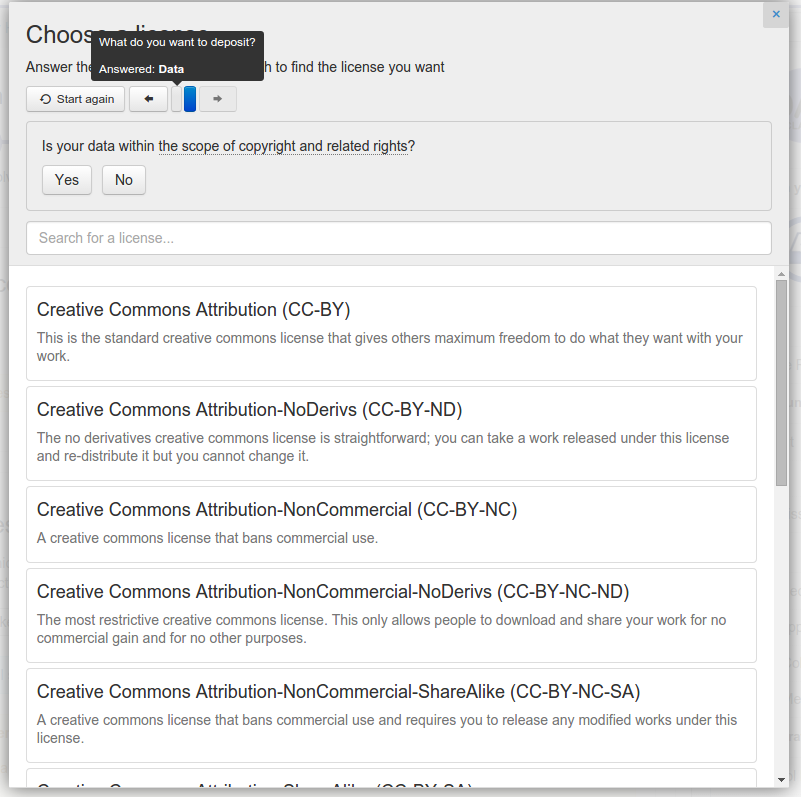
Pro sady dat, které vyžadují podpis licence
I když upřednostňujeme otevřený přístup k datům a otevřený (open source) software, jsme si vědomi toho, že takový přístup není vždy reálný. Můžeme zaručit, že uživatelé musí pro stahování vašich dat podepsat licenci. (viz Vkládání dat s omezeními). Pokud o uživatelích potřebujete více informací než to, že jsou ověřeni univerzitou (nebo podobnou institucí), můžeme požádat o některá další specifická ověření podobná standardním webovým formulářům. To dává smysl hlavně pro data s licencí, která obsahuje podmínku "nemožnosti další distribuce".Pro pokračování klikněte na 'Další'.
Krok 7: Zanechte poznámku
V tomto kroku můžete zanechat poznámku pro "redaktory" repozitáře LINDAT/CLARIAH-CZ, kteří budou datovou položku definitivně schvalovat pro uveřejnění.
Krok 8: Zkontrolujte uložení svých dat
V tomto kroku zkontrolujete uložení svých dat před jejich vložením. Kontrolní stránka obsahuje dílčí kontrolní postup pro každý z dříve vyplněných kroků. Pokud chcete změnit jakoukoli položku v příslušném kroku, klikněte na 'Opravit' u jakékoli z nich a dostanete se tak na příslušnou stránku daného kroku. Po ověření všech detailů lze provést uložení datové položky kliknutím na 'Dokončit uložení', nebo lze kliknout na 'Uložit & Konec' pro uložení dat, ke kterým se chcete ještě vrátit později.
Krok 9: Odeslání dat ke kontrole
Jakmile v kontrolním kroku kliknete na 'Dokončit uložení datové položky', položka bude vložena a bude k dispozici redakční kontrole. Poté, co redaktoři LINDAT/CLARIAH-CZ položku schválí, objeví se v repozitáři a bude tak zpřístupněna veřejnosti za podmínek definovaných licencí, kterou jste pro tuto položku vybrali v průběhu vkládání. V případě jakéhokoliv dotazu ohledně uložení dat vás bude redakce LINDAT/CLARIAH-CZ kontaktovat a vyžádá si další podrobnosti.

